iPhone 6のメッセージアプリの使い方・復元小技
「なんだろうこのアプリ・・・」と思った経験はありませんか?特に、iPhone 6/6Plusのホーム画面にあるメッセージアプリは、同じホーム画面にあるメールアプリとの違いを感じませんよね。しかし、メッセージアプリとメールアプリには大きな違いがあるのです。
今回は、そんなiPhone 6/6Plusのメッセージアプリの使い方をご紹介します。
- Part 1. メッセージアプリの使い方
- Part 2. iMessageのメリット・デメリットって?
- Part 3. 消えてしまったメッセージを復旧する方法は?
- Part 4. Wondershare「Dr.Fone for iOS」でメッセージ復元方法
Part 1.メッセージアプリの使い方
iPhone 6/6Plusのホーム画面に、緑色のアイコンで「メッセージ」と書かれたアプリがあります。このアプリでは、SMSと言われている携帯番号を使ってやりとりをするショートメッセージやキャリアメールやMMSと言われているメール機能を利用することができます。さらに、iOS同士でやりとりをすることができるiMessageという機能を使うこともできます。。
SMSやMMSは番号などがあれば利用することができますが、今回はメッセージアプリを使ってiMessageを利用する方法をご紹介します。設定方法は、まずホーム画面から設定を開きます。下にスクロールしていくと、「メッセージ」と書かれている部分がありますので、そこをタップし開いてください。
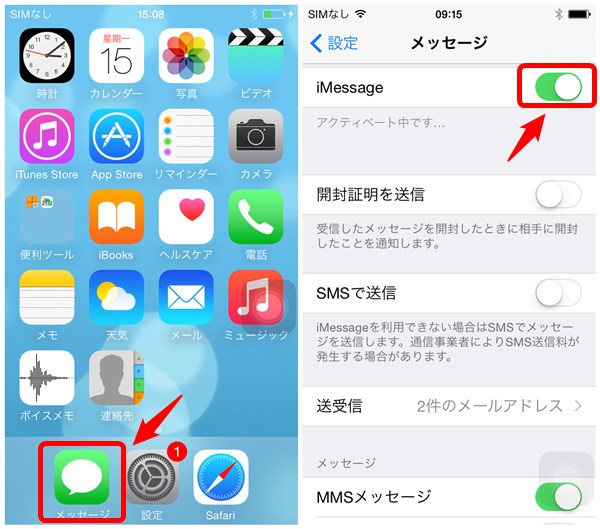
開くと、一番上に「iMessage」と書かれたところがあるので、タップし機能をオンにすると使えるようになります。ただしこの機能、AppleIDがなければ利用することはできません。なので、AppleID未取得の場合は、IDを取得した後に利用可能になります。。
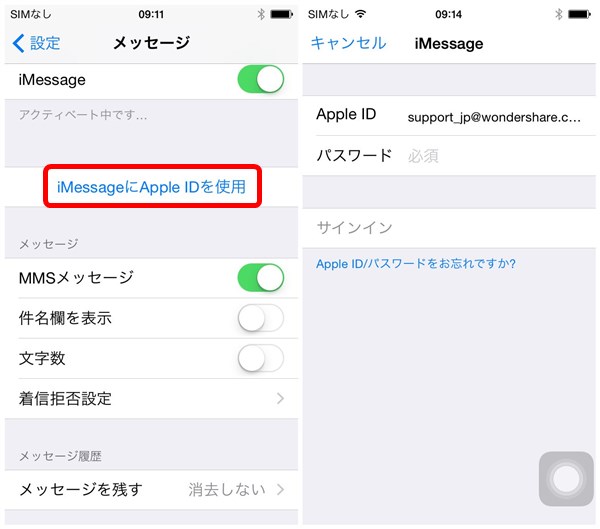
iMessageをメッセージアプリで利用するには、初期設定が必要です。iMessageの場合、iPhone 6/6Plus同士でなくても、相手がiOSを搭載している端末ならば送受信可能となっており、利用料は一切かかりません。ネットワーク環境のみ必要となります。
Part 2. iMessageのメリット・デメリットって?
iMessageを利用するメリットは、無料で利用できるということに加え、開封証明が使えるということです。これは、スマートフォン向け無料通話アプリ「LINE」に搭載されている既読という機能と同じものになります。なので、iMessageを送った先が、きちんと読んでいるかを確認することができるというわけです。
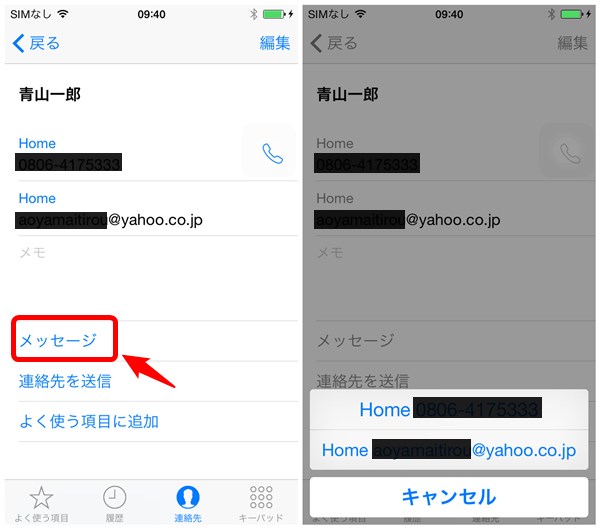
反対にデメリットは、相手がiOS端末でないと利用できないという点です。AppleID同士でやりとりをするため、どうしてもiOS端末が必須となります。そのため、相手が持っていないと利用することができないというデメリットが生じてしまいます。。
Part 3. 消えてしまったメッセージを復旧する方法は?
端末から誤って消してしまったメッセージを復旧させる方法はありません。しかし、iTunesにバックアップを取っていれば復旧させることができます。ただ、バックアップをとった時点でのデータをiPhone 6/6Plusに戻すため設定やその他の内容がすべて失われてしまう恐れがあります。
iTunesに端末を接続し、ファイルを開きます。その後、デバイスから「バックアップから復元」と書かれている部分をクリックし、最後にバックアップを取った日のデータを選んで復元すれば消してしまったメッセージも戻ります。
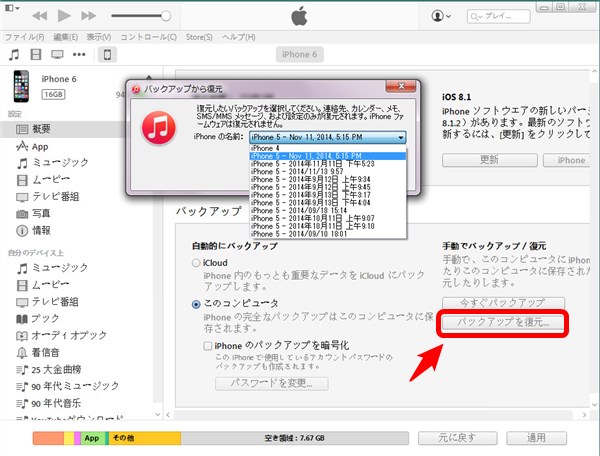
しかし、最新のバックアップは「その時点でのバックアップファイル」であり、削除してしまったメッセージが含まれているかと言われればそうではありません。そのファイルは、すでに削除されているため、どんなにバックアップをとっても意味がありません。
なので、一番新しいバックアップではなく、そのメッセージが届いた日から削除してしまう日までのバックアップファイルで復元するとよいでしょう。また、どうしても消したくない内容であれば、スクリーンショットなどをして保存しておくのも良いですね。
Part 4. Wondershare「Dr.Fone for iOS」でメッセージ復元方法
iTunesは一番新しいバックアップではなく、そのメッセージが届いた日から削除してしまう日までのバックアップファイルで復元するとよいでしょう。どうしても消したくない内容であれば、スクリーンショットなどをして保存しておくのも良いですね。また、くのも良いですね。また、メッセージが消えた時にWondershare「Dr.Fone for iOS」が使うべきソフトです。
Step 2 「iOSデバイスからリカバリー」モードに入り、デバイスをスキャンする
操作が無事完了したら、自動的にiPhone6をスキャンして過去のデータを全て抽出してくれます。
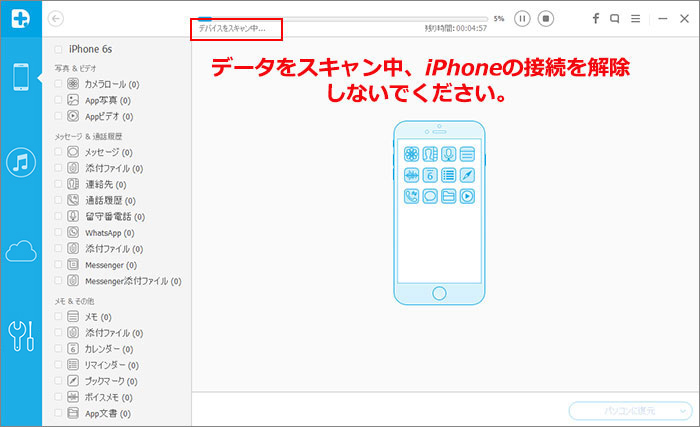
Step 3 [復元]ボタンを押す、iPhone6メッセージを復旧する
スキャンが終了した後、左側にメッセージ項目前のマークをつけて、右下の復元ボ タンをクリックします。
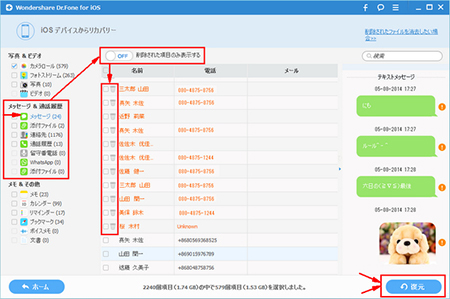



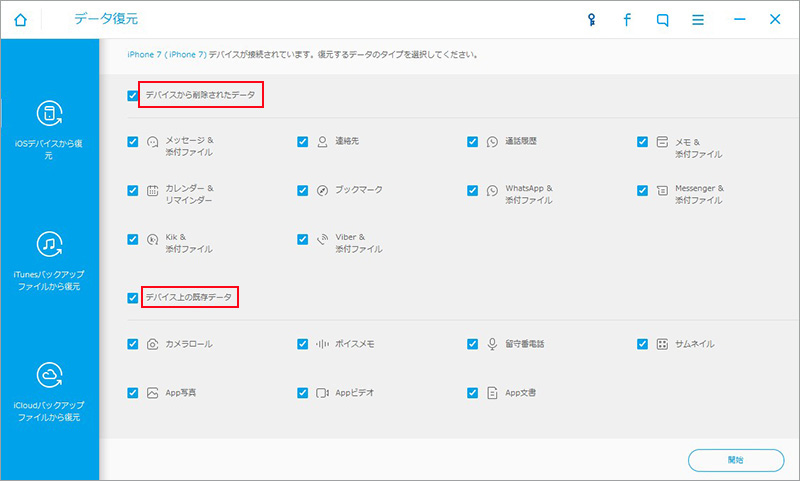
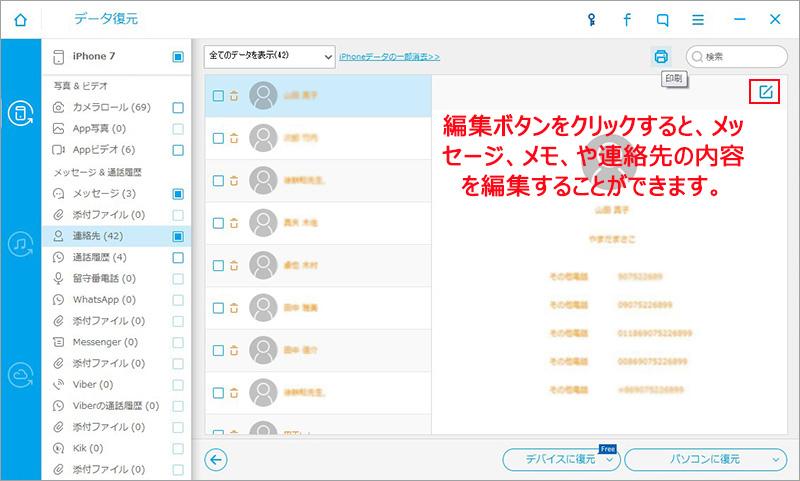

akira
Editor
コメント(0)